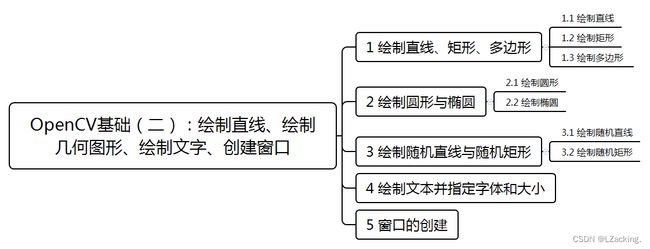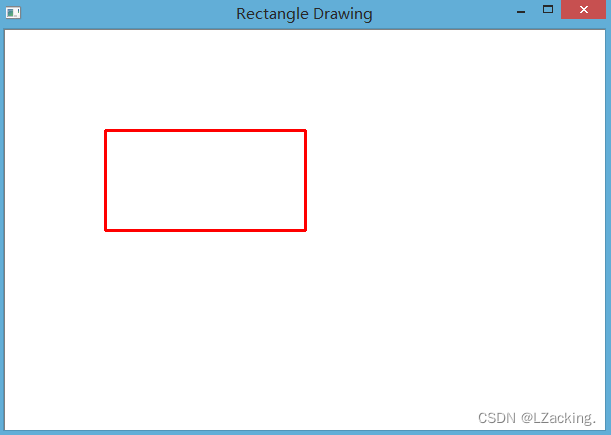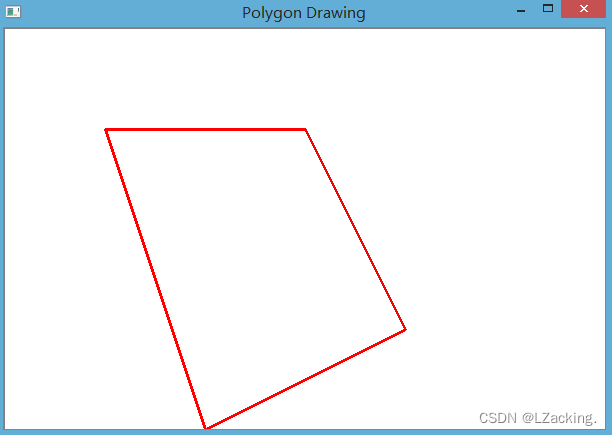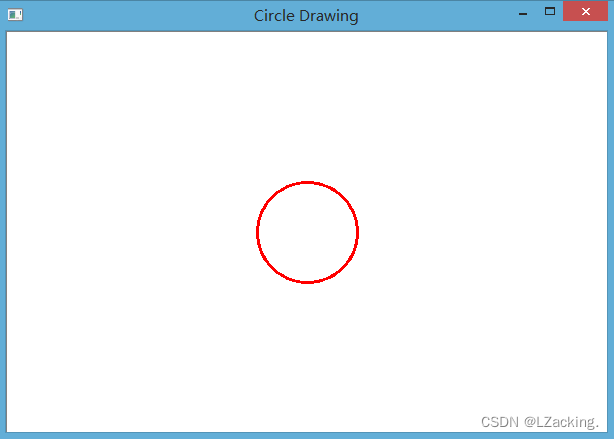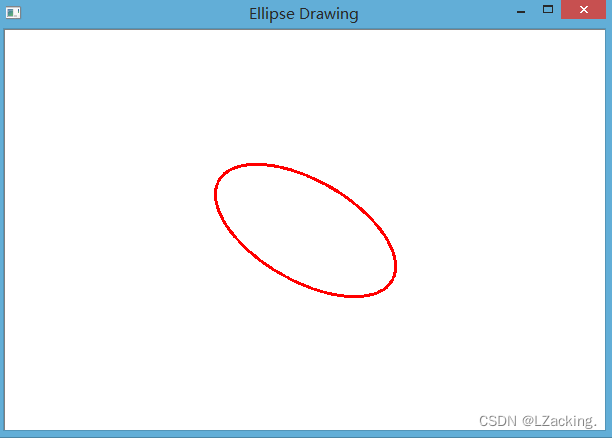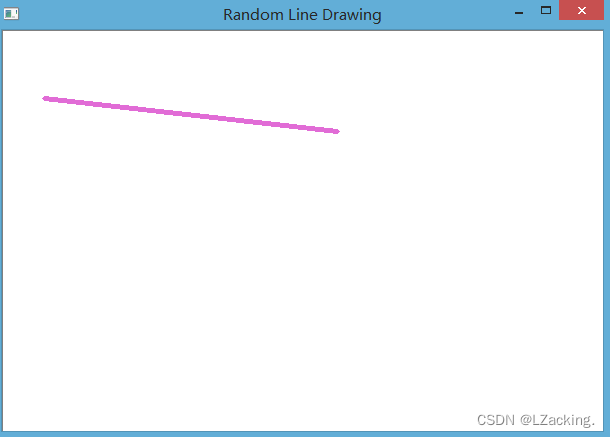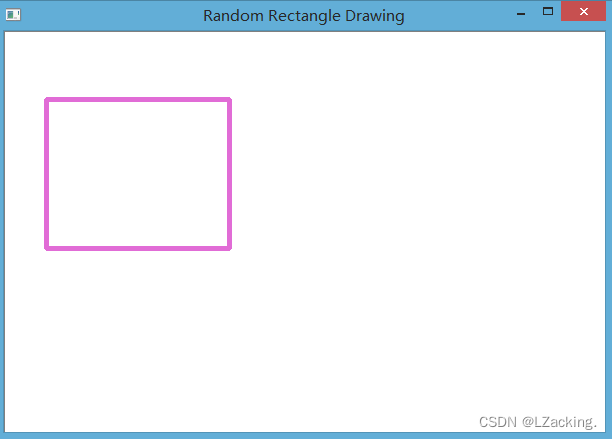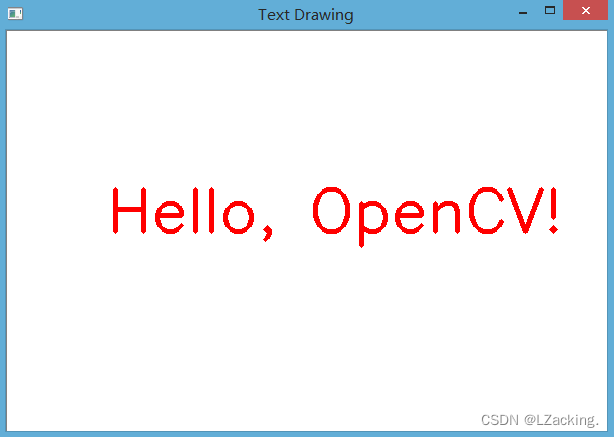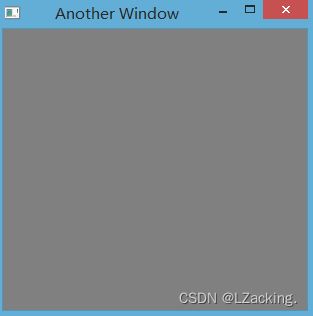OpenCV基础(二):绘制直线、绘制几何图形、绘制文字、创建窗口
前言
在Android音视频开发中,网上知识点过于零碎,自学起来难度非常大,不过音视频大牛Jhuster提出了《Android 音视频从入门到提高 - 任务列表》,结合我自己的工作学习经历,我准备写一个音视频系列blog。本文是音视频系列blog的其中一个, 对应的要学习的内容是:使用OpenCV完成绘制直线、绘制几何图形、绘制文字、创建窗口。
音视频系列blog
音视频系列blog: 点击此处跳转查看
目录
1 绘制直线、矩形、多边形
1.1 绘制直线
VS2017(或者其他版本VS)如何导入OpenCV,如果你不清楚,可以参考我的这篇文章:
OpenCV分析tfboys十周年演唱会灯牌大战结果
要使用OpenCV绘制直线,可以使用cv::line函数。下是这个示例,演示如何在图像上绘制一条直线:
#include 在这个示例中,首先创建了一个白色背景的图像,然后定义了直线的起点和终点坐标,指定了直线的颜色和线宽,最后使用cv::line函数在图像上绘制直线。
cv::Mat image(400, 600, CV_8UC3, cv::Scalar(255, 255, 255));
cv::Mat image 创建了一个空白背景的图像,以下是这几个参数的含义:
400:这是图像的高度,表示图像的垂直像素数。在这里,图像的高度为400像素。600:这是图像的宽度,表示图像的水平像素数。在这里,图像的宽度为600像素。CV_8UC3:这是图像的数据类型和通道数的组合。在这里,它有三个部分:CV表示OpenCV的命名空间。8U表示每个像素通道的数据类型是8位无符号整数,即每个通道的像素值在0到255之间。C3表示图像有3个通道,通常对应于彩色图像中的三个颜色通道:蓝色、绿色和红色(BGR顺序)。
cv::Scalar(255, 255, 255):这是用于初始化图像的初始像素值。在这里,cv::Scalar是一个用于表示多通道数据的OpenCV类,它包含了三个值,分别对应于图像的三个通道(蓝色、绿色、红色)。255, 255, 255表示将图像初始化为全白色,因为每个通道的值都是255,这对应于白色。如果你想使用其他颜色,可以修改这三个数字。
因此,这行代码创建了一个宽度为600像素,高度为400像素的3通道图像,初始值为全白色。这个图像可以用于进一步的图像处理和绘制操作。
cv::line(image, start, end, color, thickness);
cv::line 是OpenCV中用于在图像上绘制直线的函数,以下是这些参数的含义:
image:这是要在其上绘制直线的图像,通常是一个cv::Mat类型的图像对象,就是上面创建的空白背景的图像。start:这是直线的起点坐标,它是一个cv::Point类型的对象。cv::Point是OpenCV中用于表示2D点的类,通常由两个整数坐标值构成,分别表示x和y坐标。在上面的示例中,start变量包含直线的起点坐标。end:这是直线的终点坐标,同样是一个cv::Point类型的对象。它包含直线的终点坐标。color:这是直线的颜色,通常由一个cv::Scalar对象表示。cv::Scalar是OpenCV中用于表示多通道颜色的类。在BGR(蓝绿红)颜色空间中,cv::Scalar对象包含三个值,分别对应于蓝色、绿色和红色通道的颜色强度。例如,红色可以表示为cv::Scalar(0, 0, 255),其中蓝色和绿色通道的值为0,而红色通道的值为255。thickness:这是直线的线宽,即线的粗细程度。它通常是一个整数值,用于指定直线的像素宽度。在上面示例中,定义了一个整数变量thickness并将其初始化为2,就是绘制的直线是2个像素宽度。
通过调用 cv::line 函数并传递这些参数,可以在图像上绘制一条带有指定颜色和线宽的直线,起点和终点由 start 和 end 参数指定。
1.2 绘制矩形
要使用OpenCV中绘制矩形,可以使用cv::rectangle函数。以下是一个示例代码,演示如何在图像上绘制一个矩形:
#include 首先创建了一个白色背景的图像,然后定义了矩形的左上角和右下角坐标,指定了矩形的颜色和线宽,最后使用cv::rectangle函数在图像上绘制矩形。
cv::rectangle(image, topLeft, bottomRight, color, thickness);
绘制矩形与绘制直线类似,以下是rectangle()中各个参数的含义:
image:这是要在其上绘制矩形的图像,即背景图像。topLeft:这是矩形的左上角坐标,通常是一个cv::Point类型的对象。cv::Point表示2D点,它包含了x和y坐标值,指定了矩形的左上角位置。bottomRight:这是矩形的右下角坐标,也是一个cv::Point类型的对象,指定了矩形的右下角位置。color:这是矩形的颜色,通常由一个cv::Scalar对象表示。cv::Scalar表示多通道颜色,通常在BGR颜色空间中表示。例如,cv::Scalar(0, 0, 255)表示红色。thickness(第五个参数):这是矩形的线宽,即绘制矩形的线的粗细程度,通常是一个整数值。
使用这些参数,cv::rectangle 函数会在指定的图像上绘制一个矩形,矩形的左上角和右下角由 topLeft 和 bottomRight 参数指定,颜色由 color 参数指定,线宽由 thickness 参数指定。
1.3 绘制多边形
要在OpenCV中绘制多边形,您可以使用 cv::polylines 函数。以下是一个示例代码,演示如何绘制多边形:
#include 在这个示例中,我们首先创建了一个白色背景的图像,然后定义了多边形的顶点,将这些顶点存储在 std::vector 中。为了闭合多边形,我们将多边形的第一个点复制到最后一个点。
然后,我们设置了多边形的颜色和线宽:
color:多边形的颜色,这里设置为红色(cv::Scalar(0, 0, 255))。thickness:线宽,用于控制多边形的线的粗细。
接下来,我们使用 cv::polylines 函数来绘制多边形。在函数中,我们将多边形的顶点传递给 cv::polylines,并设置了颜色和线宽参数。最后一个参数 true 表示要闭合多边形。
这样,您可以绘制带有指定顶点、颜色和线宽的多边形在图像上。您可以根据需要修改多边形的顶点坐标以绘制不同的多边形。
2 绘制圆形与椭圆
2.1 绘制圆形
要在OpenCV中绘制圆形,可以使用 cv::circle 函数。以下是一个示例代码,演示如何在图像上绘制一个圆形:
#include 在这个示例中,首先创建了一个白色背景的图像,然后定义了圆的圆心坐标、半径、颜色和线宽。最后,使用 cv::circle 函数在图像上绘制圆。
cv::circle(image, center, radius, color, thickness);
cv::circle 函数用于在OpenCV中绘制圆形,以下是这个函数的各个参数的含义:
image:这是要在其上绘制圆形的图像,即背景图像。center:这是圆的圆心坐标,通常是一个cv::Point类型的对象。cv::Point表示2D点,它包含了x和y坐标值,指定了圆的中心位置。radius:这是圆的半径,通常是一个整数值,表示圆的大小。color:这是圆的颜色,通常由一个cv::Scalar对象表示。cv::Scalar表示多通道颜色,通常在BGR颜色空间中表示。例如,cv::Scalar(0, 0, 255)表示红色。thickness:这是圆的线宽,即绘制圆的线的粗细程度,通常是一个整数值。如果thickness为正数,表示绘制实心圆;如果thickness为负数(例如 -1),表示绘制一个填充的圆,即实心圆。
使用这些参数,cv::circle 函数会在指定的图像上绘制一个圆形,圆的圆心由 center 参数指定,半径由 radius 参数指定,颜色由 color 参数指定,线宽由 thickness 参数指定。
2.2 绘制椭圆
要在OpenCV中绘制椭圆,可以使用 cv::ellipse 函数。以下是一个示例代码,演示如何在图像上绘制一个椭圆:
#include 在这个示例中,首先创建了一个白色背景的图像,然后定义了椭圆的参数,包括中心坐标、长轴和短轴的长度、旋转角度、起始角度、终止角度、颜色和线宽。最后,使用 cv::ellipse 函数在图像上绘制椭圆。
cv::ellipse(image, center, axes, angle, startAngle, endAngle, color, thickness);
cv::ellipse 函数用于在OpenCV中绘制椭圆,以下是这个函数的各个参数的含义:
image:这是要在其上绘制椭圆的图像,即背景图像。center:这是椭圆的中心坐标,通常是一个cv::Point类型的对象。cv::Point表示2D点,它包含了x和y坐标值,指定了椭圆的中心位置。axes:这是一个cv::Size类型的对象,表示椭圆的两个轴的长度。通常,其中的width(宽度) 对应于长轴的长度,而height(高度) 对应于短轴的长度。angle:这是椭圆的旋转角度,以度为单位。正值表示顺时针旋转,负值表示逆时针旋转。如果angle = 0则表示该椭圆与X轴对齐。startAngle:这是椭圆的起始角度,以度为单位。它指定了从椭圆的哪个角度开始绘制。起始角度startAngle通常是相对于X轴正方向的角度。在OpenCV中,默认的角度测量方式是逆时针方向的,因此起始角度0.0表示与X轴正方向相对应。从这个起始角度开始,可以顺时针或逆时针绘制椭圆,具体取决于旋转角度和终止角度的值以及绘制的方向。例如,如果startAngle为0.0,endAngle为180.0,那么将绘制一个与X轴正方向相对的半圆。如果startAngle为0.0,endAngle为360.0,那么将绘制一个完整的椭圆。endAngle:这是椭圆的终止角度,以度为单位。它指定了在椭圆的哪个角度结束绘制。color:这是椭圆的颜色,通常由一个cv::Scalar对象表示。cv::Scalar表示多通道颜色,通常在BGR颜色空间中表示。例如,cv::Scalar(0, 0, 255)表示红色。thickness:这是椭圆的线宽,即绘制椭圆的线的粗细程度,通常是一个整数值。如果thickness为正数,表示绘制实线椭圆;如果thickness为负数,表示绘制填充的椭圆,即实心椭圆。
使用这些参数,cv::ellipse 函数会在指定的图像上绘制一个椭圆,根据中心坐标、轴的长度、旋转角度以及起始和终止角度来定义椭圆的形状和位置。颜色和线宽参数用于定义椭圆的外观特征。
3 绘制随机直线与随机矩形
3.1 绘制随机直线
要在OpenCV中绘制随机直线,可以使用随机数生成器来生成随机的线条参数,然后使用cv::line函数绘制直线。以下是一个示例代码,演示如何绘制随机直线:
#include 在这个示例中,我们首先创建了一个白色背景的图像,然后使用rand()函数生成随机的起点和终点坐标、颜色和线宽。然后,使用cv::line函数绘制了一条随机直线。
请注意,为了生成随机数,包含了rand()函数来生成随机数。为了获得特定范围的随机整数,我们使用%操作符和适当的范围来限制生成的随机数。
3.2 绘制随机矩形
要在OpenCV中绘制随机矩形,使用随机数生成器来生成随机的矩形参数,然后使用 cv::rectangle 函数绘制矩形。以下是一个示例代码,演示如何绘制随机矩形:
#include 在这个示例中,首先创建了一个白色背景的图像,然后使用 rand() 函数生成随机的矩形参数,包括左上角坐标、宽度、高度、颜色和线宽。然后,使用 cv::rectangle 函数绘制了一个随机矩形。
4 绘制文本并指定字体和大小
要在OpenCV中绘制文本并指定字体和大小,可以使用 cv::putText 函数。以下是一个示例代码,演示如何绘制文本并设置字体和大小:
#include 在这个示例中,我们首先创建了一个白色背景的图像,然后使用以下参数设置文本的字体和大小:
fontFace:字体类型,cv::FONT_HERSHEY_SIMPLEX是一种常见的字体类型,也可以选择其他字体类型。fontScale:字体大小,这里设置为2.0,可以根据需要调整。thickness:文本线宽,用于控制文本的粗细。
然后,设置了文本的位置和内容:
textPosition:文本起始位置,这里设置为(100, 200)。text:要绘制的文本内容,这里设置为"Hello, OpenCV!"。
接下来,设置了文本的颜色:
textColor:文本颜色,这里设置为红色(cv::Scalar(0, 0, 255))。
最后,使用 cv::putText 函数在图像上绘制文本,将上述参数传递给函数。这样,就可以绘制带有指定字体和大小的文本在图像上。
5 窗口的创建
以下是一个示例代码,演示如何在OpenCV中创建窗口、修改窗口大小、删除窗口以及删除所有窗口:
#include 在这个示例中,首先使用 cv::namedWindow 创建一个名为 “My Window” 的窗口,并使用 cv::WINDOW_AUTOSIZE 模式,使窗口自动调整大小以适应内容。然后,我们使用 cv::waitKey 函数等待2秒钟,以使窗口保持打开状态。
接下来,使用 cv::resizeWindow 函数将窗口大小修改为900x400像素,并再次等待2秒钟。
然后,使用 cv::destroyWindow 函数删除名为 “My Window” 的窗口。
接着,创建了一个新窗口 “Another Window”,并等待2秒钟。
最后,使用 cv::destroyAllWindows 函数删除所有窗口。
源代码:(欢迎star)
OpenCV基础(二):绘制直线、绘制几何图形、绘制文字、创建窗口